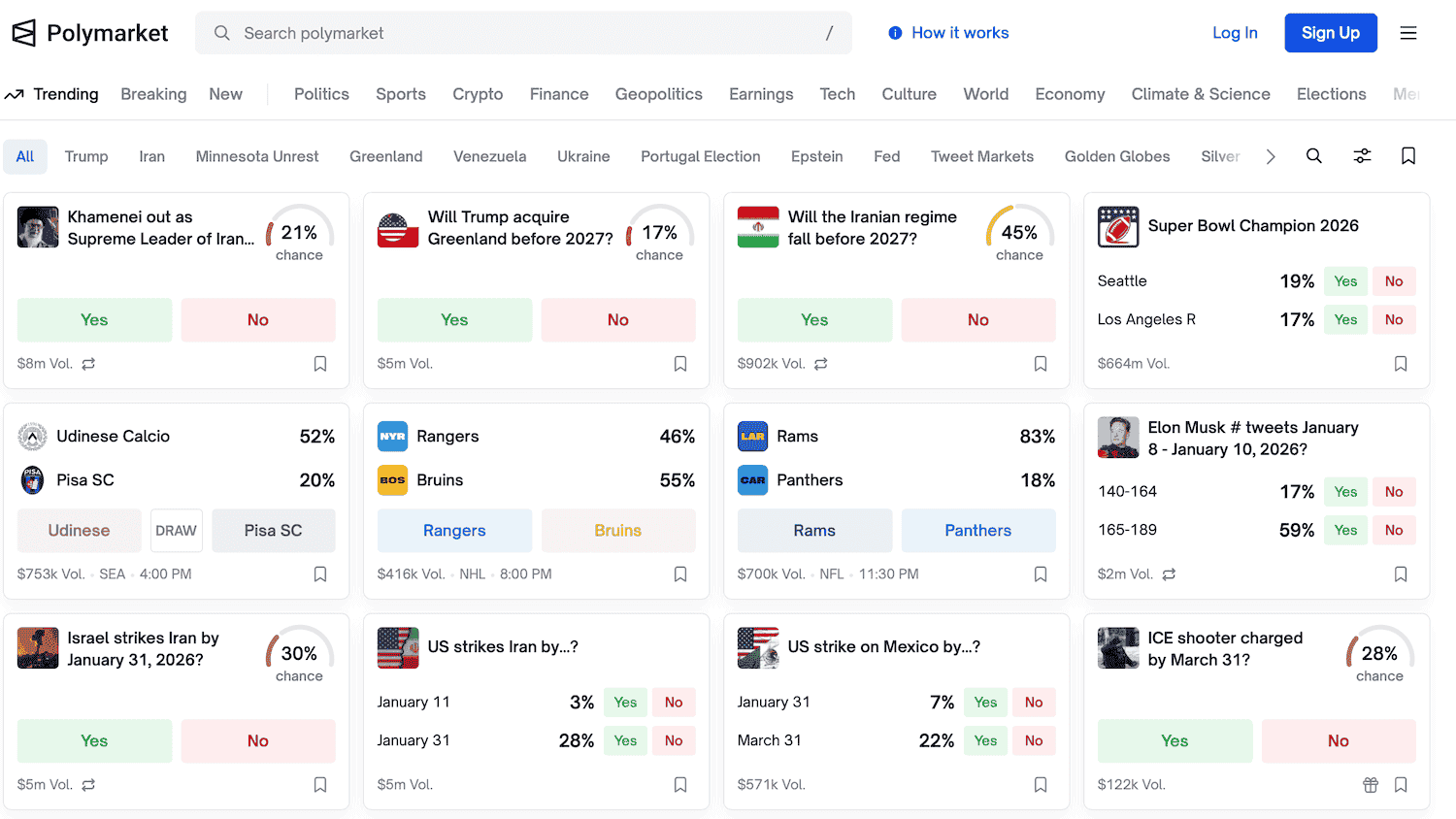WhatsApp на сегодняшний день является не только одним из самых популярных мессенджеров, но и одним из самых удобных. Не в последнюю очередь благодаря наличию массы полезных функций. Вы можете легко делиться фотографиями или даже видеозаписями и текстовыми документами с друзьями и коллегами по работе. Но мало кто знает, что есть в WhatsApp и возможность поделиться местоположением. Что ж, давайте узнаем, как получить доступ к этой полезной опции.
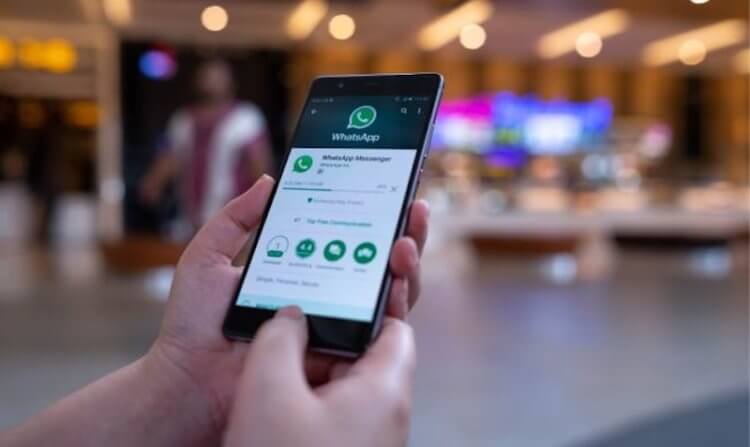
Сразу стоит отметить, что эта функция не работает в WhatsApp Web, поэтому вы можете поделиться своим местоположением только тогда, когда используете приложение на смартфоне.
Как поделиться местоположением при помощи WhatsApp
- Первое, что вам нужно сделать, это открыть чат с человеком, с которым вы хотите поделиться своим местоположением (к групповым чатам это тоже применимо).
- В текстовом поле найдите значок в виде скрепки и смело жмите на него. Вы увидите меню, в котором вам будут доступны различные действия вроде оправки фотографии или файлов. Если вы хотя бы раз посылали кому-то фото, то прекрасно знакомы с этим меню.
- Один из вариантов, который будет вам виден, называется «Местоположение». Он то нам и нужен. Выбирайте его. Скорее всего, WhatsApp потребует от вас предоставить доступ к возможности поделиться местоположением, если вы используете эту функцию впервые.
- Теперь вы получите список мест и локаций, которые можете оправить собеседнику. Помимо списка достопримечательностей, баров, кафе, магазинов и прочих интересных мест, вы увидите и свое актуальное местоположение, которое обновляется в режиме реального времени.
- Далее вам нужно будет либо выбрать какое-либо место из списка, либо актуальные данные геолокации и отправить их кому-то из ваших контактов.
- Имейте в виду, что вы можете задать, если можно так выразиться, «период действия» ваших геоданных. Тот человек, который их получит, сможет видеть их 15 минут, 1 час или же 8 часов.
- Когда все параметры будут заданы, нажмите кнопку «Отправить», расположенную в правом нижнем углу экрана.
- После того, как «период действия», заданный вами ранее подойдет к концу, сообщение автоматически удалится. Но вы можете сделать это и вручную, если захотите. Просто подержите палец на сообщении с геолокацией какое-то время и во всплывающем меню выберите пункт «Удалить».
Обязательно посетите нашу страничку в Яндекс.Дзен. Там вас ждут десятки уникальных материалов, которых не найти на сайте.